一般Windows系统电脑或是服务器拿到手是只有C盘的,D盘和E盘需要自己分盘,那么如何分盘呢?今天给大家分享一下
一、Windows 2012
1、在”开始”图标右边有个”服务器管理器“,单击点开
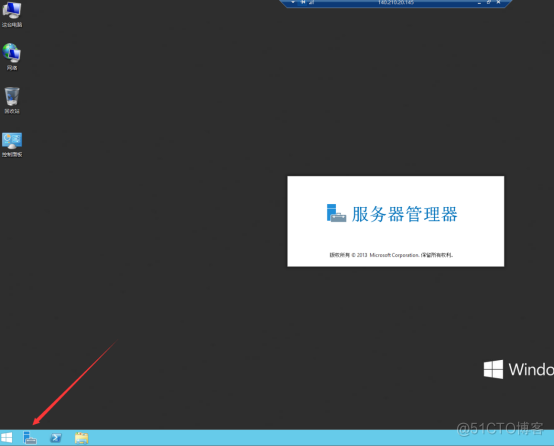
2、点开服务器管理器后,点击“所有服务器”单击服务器右键打开“计算机管理”
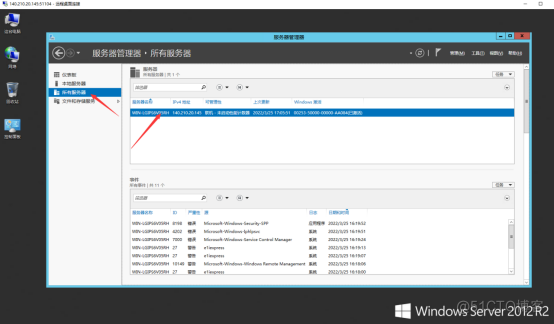
3、打开计算机管理后点击“存储”-“磁盘管理”,如下图所示我们可以看出C盘有50G,还有397G没有分配
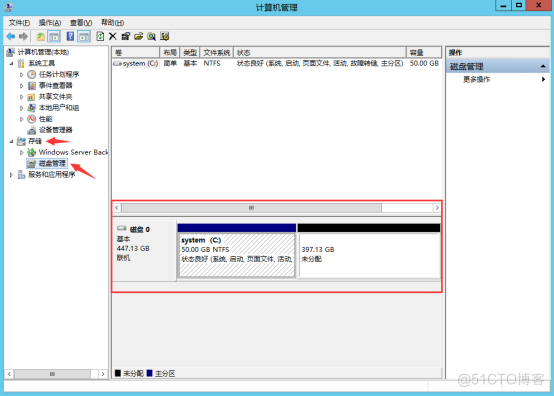
4、如果是你想要将C盘扩容,扩展到100G,点击右键“扩展卷
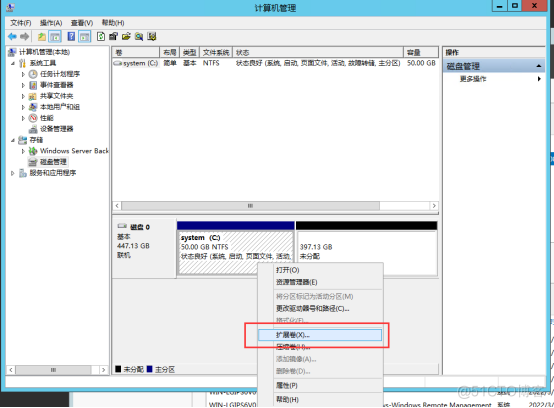
5、点击扩展卷后进入扩展卷向导,点击下一步,设置扩容,我们要设置50G,那就输入51200MB,(1G=1024MB)设置好后点击完成即可。
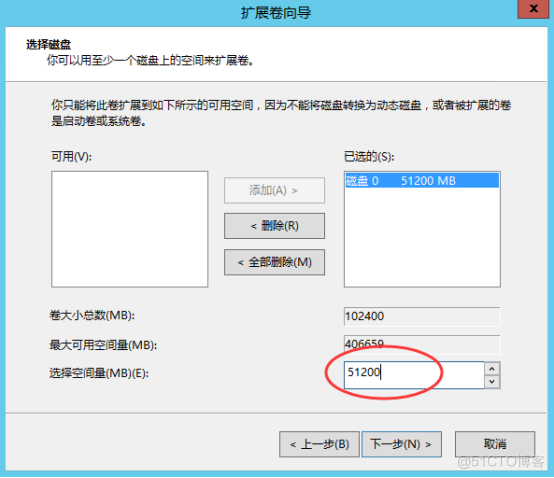
只有在有未分配的磁盘容量时才能进行扩展卷
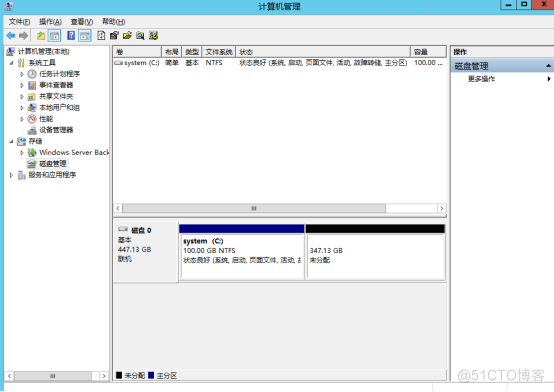
6、接下来我们将未分配的347G给分配了,点击未分配的区,右键“新建简单卷”,进入向导,然后点击下一步
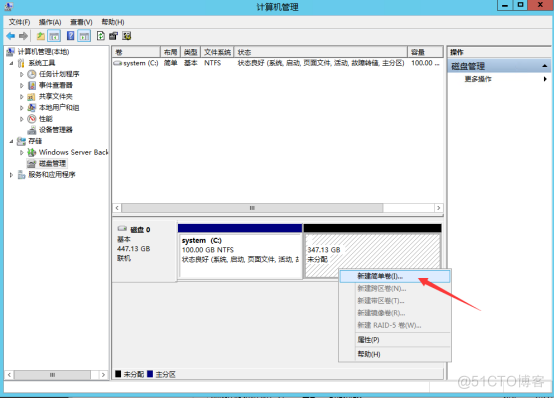
7、设置卷大小,比如我们D盘要分200G,那就填写204800,填写后点击下一步
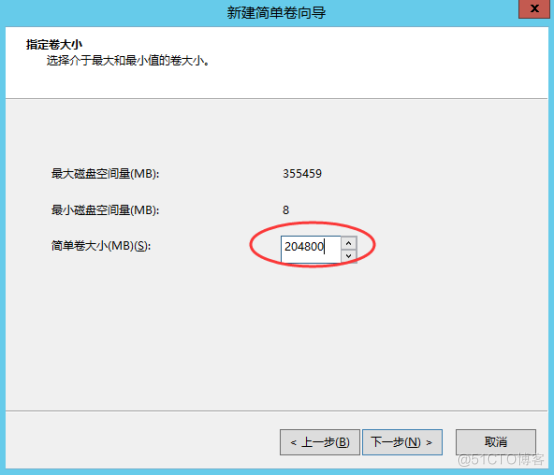
8、接下来分配驱动器号,设置的是D盘就选择D,然后直接下一步
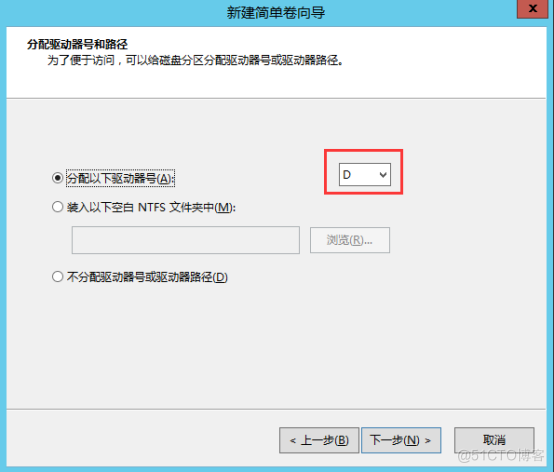
9、格式化分区直接默认设置,然后下一步就行,设置好后点击完成,格式化完成即可
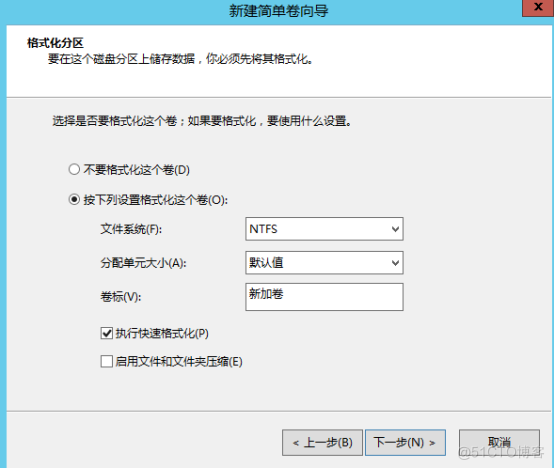
剩下未分配的设置E盘也是一样的操作方法
10、右键“新建简单卷”,点击下一步,卷大小不用设置直接下一步,驱动器号“E”,点击下一步直至格式化完成。
今天的分享就到这里了,感谢您的阅读


